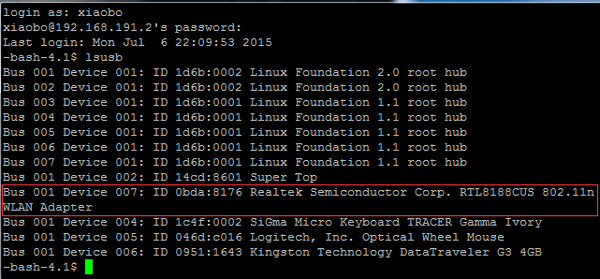萬盛學電腦網 >> windows 8技巧 >> Win8系統下的任務欄變成兩列小技巧
Win8系統下的任務欄變成兩列小技巧
從Windows 7開始到Windows 8,Windows下的軟件就能夠附加到任務欄上。這個改進很棒,簡化了啟動常用應用的操作,節約了時間。但新一代任務欄的空間有限,又不能像過去那般自由調整任務欄的寬度,無法增加空間,所以目前尚無沒辦法將常用和一些偶爾會用到的軟件都添加到任務欄上。結果,桌面上常常囤積著不常用的應用圖標。
如果你希望自己的桌面干淨整潔,那麼可以了解一下LifeHacker所介紹的幾個技巧。
1、通過“創建工具欄”的功能,拓展任務欄的空間
這種方式無需借助第三方軟件,只要創建分門別類的文件夾,把軟件圖標一股腦扔進去,然後:任務欄上點擊右鍵–>選擇“工具欄”–>點擊“新建工具欄”–>選擇剛才放滿圖標的文件夾,最終任務欄上會出現不同類別的應用圖標。

這裡有一個小技巧:創建了新的工具欄之後,記得在上面點右鍵,取消“顯示標題”和“顯示文本”,否則應用圖標不會直接顯示。
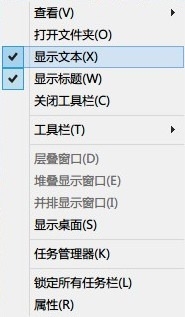
2、下載Bins,讓任務欄顯示不同應用或文檔的“集合(Stack)”
用慣Mac OS X下的任務欄,上面不光能添加軟件圖標、還能添加文檔、圖片、文件夾等東西。Bins 則為任務欄添加了更多Mac OS X上的設計。
安裝了Bins之後,任務欄上,將兩個不同的圖標重疊放在一起之後,就會自動創建一個“bin”——用來放置圖標的空間。當你用鼠標點擊一個bin,它就會自動展開,顯示裡面所包含的應用。
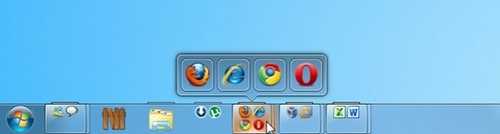
Bins還很體貼地提供了“鎖定”功能,如此這般,別人就無法因為強烈的好奇而改變bin裡面放置的應用圖標以及順序。
- 上一頁:給Win8電源選項添加“休眠”命令
- 下一頁:win8磁盤整理怎麼用
windows 8技巧排行
操作系統推薦
相關文章
copyright © 萬盛學電腦網 all rights reserved